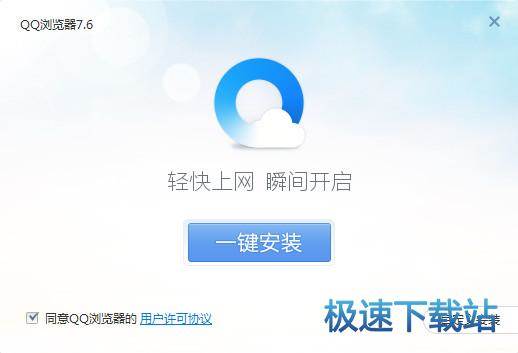QQ浏览器微信版截图程序设置教学
时间:2021-05-15 13:19:22 作者:无名 浏览量:54
qq浏览器微信版是一款非常流行的网页浏览器,由腾讯研发的qq浏览器微信版中的插件,最新版采用双核引擎设计,插件的入口位于地址栏的后方,满足你在不同网页环境下的使用需求,插件是明显的微信图标。qq浏览器微信版能够和你的QQ帐号绑定,用户只需要点击图标就能够调出微信功能,随时随地都能漫游网页,通过移动版微信扫描二维码也能登录,非常方便,有需要的朋友可以在本站下载体验哦。
QQ浏览器微信版功能特点
全新文档功能,看文档,更方便,支持多种格式文档,例如Word、Excel、PDF等,打开编辑使用更加方便。
全新 PC 使用体验,有侧栏,就足够,融合优质内容服务,例如:资讯、追剧、直播、收藏等,让你的电脑多一块屏幕
全面屏皮肤,定制你的浏览器
新一代浏览器设计,上百款精美壁纸,搭配毛玻璃磨砂界面,给你耳目一新的惊喜。
十万款应用插件 海量扩展
内置强大且实用的小工具,并提供数万款扩展应用,能快速打造一款功能强大的浏览器。
更强性能,体验飞一般的感觉
极速的浏览体验,内核性能强劲,更低内存占用
QQ浏览器微信版常见问题解答:
问题1:QQ浏览器微信版怎么设置下载位置?
一、如果我在电脑中下载安装好qq浏览器微信版客户端之后,请点击桌面的快捷方式,打开并运行本软件,进入到软件的主页面,如下图所示,首先,用户需要在页面的右上角点击下图中所标记的更多按钮,然后在打开的菜单栏中选择设置按钮。

二、进入到设置页面如下图所示的,首先我们需要点击常规设置,然后在设置菜单栏中找到下载保存位置,如下图所示。

QQ浏览器微信版截图程序设置教学图2
三、接下来用户就可以在页面中点击更改选项打开计算机流浪文件夹列表在里面重新自定义下载文件的存放用户不要选择c盘,设置完成之后,点击确定按钮即可完成。

QQ浏览器微信版截图程序设置教学图3
问题2:QQ浏览器微信版怎么截图?
打开并运行qq浏览器微信版客户端之后,在页面的右上角,我们可以点击下图中红色箭头标记的按钮,然后打开截图页面,用户也可以直接在搜索窗口中输入截图,然后再截图软件列表中选择一个软件点击下载就可以自动安装到qq浏览器微信版当中,下载完成之后就会自动安装,接下来就可以点击页面右上角的截图按钮进行截图了。

QQ浏览器微信版截图程序设置教学图4
QQ浏览器微信版 7.6.19177 官方版
- 软件性质:国产软件
- 授权方式:免费版
- 软件语言:简体中文
- 软件大小:9941 KB
- 下载次数:2860 次
- 更新时间:2021/5/15 2:59:36
- 运行平台:WinXP,Win7,...
- 软件描述:qq浏览器微信版就是Windows版微信。横跨QQ浏览器及微信两个产品线,两个团... [立即下载]
相关资讯
相关软件
电脑软件教程排行
- 破解qq功能和安装教程
- 怎么将网易云音乐缓存转换为MP3文件?
- 比特精灵下载BT种子BT电影教程
- 微软VC运行库合集下载安装教程
- 土豆聊天软件Potato Chat中文设置教程
- 怎么注册Potato Chat?土豆聊天注册账号教程...
- 浮云音频降噪软件对MP3降噪处理教程
- 英雄联盟官方助手登陆失败问题解决方法
- 蜜蜂剪辑添加视频特效教程
- 比特彗星下载BT种子电影教程
最新电脑软件教程
- 维泰黄页搜索软件的功能特征与安装教程介绍...
- 一起看吧播放器软件介绍及安装步骤
- 诺顿杀毒软件基本功能及安装方法
- 软件宝IP攻击软件的基本内容及查询IP地址的...
- 软件宝IP攻击器的特色功能与使用教程
- 360免费Wifi软件特色及使用方法
- 酷狗音乐2009的软件介绍与歌曲剪切详细教程...
- 搜狗输入法电脑版的安装说明与使用技巧介绍...
- 360一键ROOT的基本内容介绍与安装教程
- 7K7K游戏大厅电脑版基本内容及安装教程详细...
软件教程分类
更多常用电脑软件
更多同类软件专题